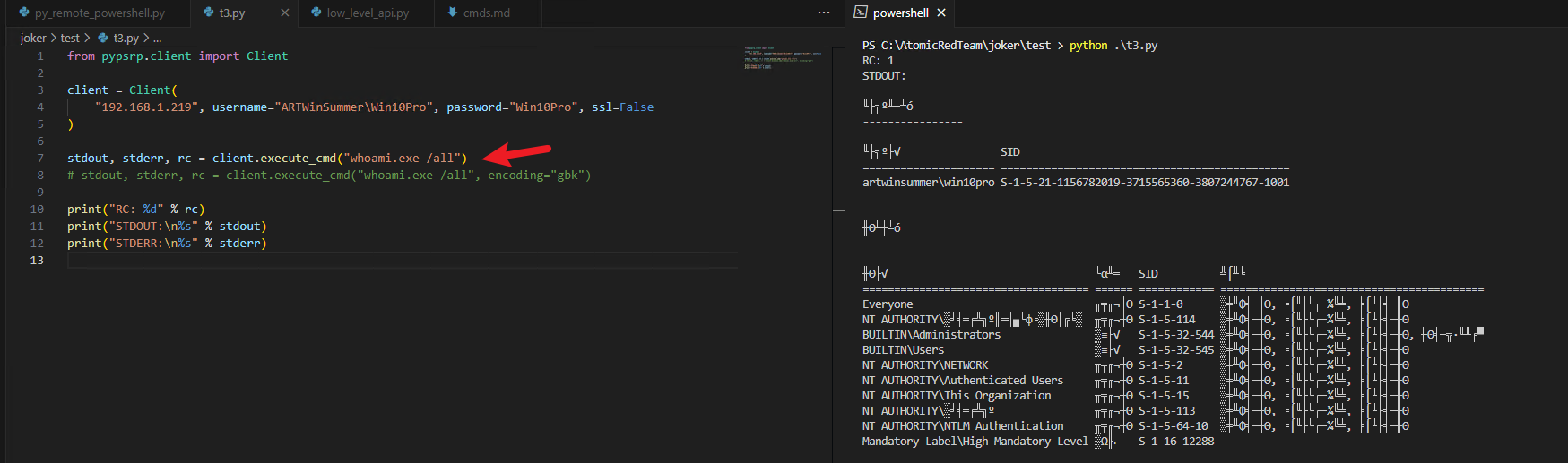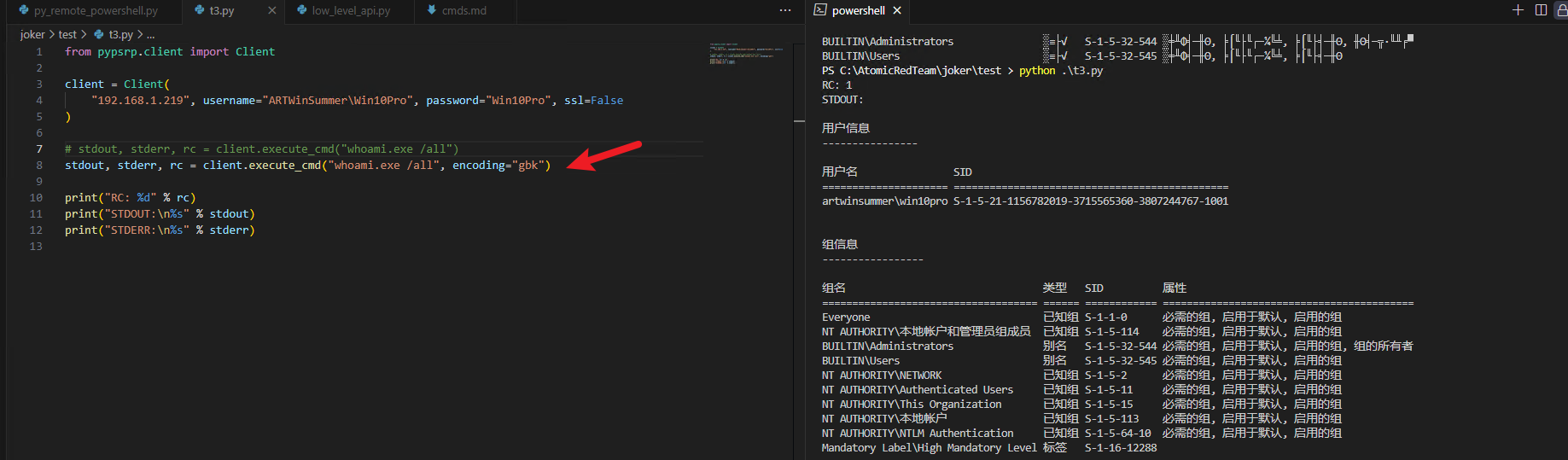PYPSRP
PYPSRP
PyPSRP 是 Jordan Borean 编写的一个 python 库, 他只关注仅允许 WSMan 传输的 PowerShell 2-5.x, 这个库旨在 PSRP 层上运行, 而其他第三方库一般只是提供了 WinRS 组件;
在介绍 PYPSRP 前需要了解一些 PSRP 中的概念
这部分内容推荐到 PowerShell Remoting on Python – Blogging for Logging 中阅读, 这里只摘录与讨论一些个人比较关注的概念
Runspace Pool and Runspaces 运行空间池和运行空间
Runspaces 是指现有 PowerShell 进程上的一个新线程, 可以在某个事件点运行单个 "Pipeline"
Runspace Pool 是 Runspace 的集合(collection)/池(pool) , 他可以高效地处理多个 Runspace 的执行
Pileline 管道
在 PSRP 中, Pipeline 是在 Runspace 上执行 "Statements(语句)" 的有序集合
Runspace 和 Pipeline 存在一一对应的关系, 这意味着每个 Runspace 只能执行一个 Pipeline
Statements 语句
statement 是在 Pipeline 上运行的 Commands/scripts 的有序集合
一条语句很容易被视为一个工作单元, 并且通常在 powershell 中表示为一行, 例如:
# 2 statement
$service = Get-Service -Name winrm
$service.Status
# same 2 statements in the 1 line
$service = Get-Service -Name winrm; $service.Status
Commands 命令
Command 是通过 pipe 连接在一起的 cmdlet 或 scripts 的有序集合
例如:
Get-Process | Where-Object {$_.Name -eq "explorer"} | Stop-Processpipe 用于将一个命令的输出传给另一个命令的输入, 形成命令链, 这样就可以用于将多个命令连接起来从而实现更复杂的任务
上述语句中的
|就是 pipe,Get-Process就是 cmdlet
Get-Process获取所有进程, 然后通过管道将其传递给Where-Object, 该命令过滤出进程名为explorer的进程, 然后通过将这些进程传递给Stop-Process来停止这些进程; 最终实现的效果就是会关闭当前打开的所有文件资源管理器PS: 由于 Windows 任务栏也是和 explorer 绑一起的, 所以执行命令后也会看到任务栏消失, 然后 explorer 进程重启恢复任务栏
cmdlet 是 powershell 中的命令, 是一种轻量级的命令, 他们通常以
动词-名词的形式命令, 如上述代码中的Get-Porcess,Stop-Process; cmdlet 提供了在 PowerShell 中执行各种操作的功能单元
script 就像一个 PowerShell 代码块, 可以包含多行代码以及函数和其他属性;
当 command 中有多个 cmdlet 或 script 时, 第一个 cmdlet/scirpt 的输出将被 piped into 第二个 cmdlet/script 的输入中, 例如上面示例中的 Get-Process 的输出就通过 pipe | 送给了 Where-Object 作输入
每个 cmdlet/script 在运行时可以没有 parameter/argument;
- parameter 是指 cmdlet/script 定义中的参数, 用于接收传入的值
- argument 是指 cmdlet/scirpt 调用时传入的实际值, 用于赋给 parameter
例如
Get-Process -Name exploere中-Name就是parameter,exploere就是argument
Streams(流)
与使用 input, output 和 error 字节流的经典进程不同, PowerShell 包含 6 个(5.0 之前是 5 个)流:
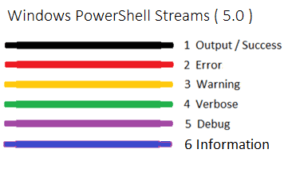
Output/Success: 正常,成功结果的默认流可以使用
Write-Output或>操作符将数据/对象写入到这个流Error: 用于输出错误/异常信息可以使用
Write-Error或2>操作符将数据发送到 Error 流Warning: 用于输出非致命性的警告信息这些信息通常表示一些问题或潜在错误, 但命令仍然可以继续进行(例如提示升级 pip 版本)
可以使用
Write-Warning或Write-Host -ForegroundColor Yellow将数据发送到警告流Verbose: 用于输出详细信息, 常用于调试目的可以使用
Write-Verbose命令或在执行命令时使用-Verbose开关来控制输出Debug: 用于输出调试信息, 通常包括命令内部的状态和可以使用
Write-Debug命令或在执行命令时使用-Debug开关来控制输出Information: 用于输出一般性的信息, 不是错误或警告, 用于提供帮助用户了解脚本正在做什么的消息可以使用
Write-Information或$InformationPreference变量来控制信息消息的显示
参考阅读:
- [Understanding Streams, Redirection, and Write-Host in PowerShell - Scripting Blog archived] (microsoft.com)
- [Weekend Scripter: Welcome to the PowerShell Information Stream - Scripting Blog archived](microsoft.com)
Objects(对象)
除了拥有更多 Stream 外, PowerShell 与 stdio 的不同知乎还在于其传输的时 Object(对象) 而非 byte(字节);
虽然从技术上讲, 他们仍被表示为字节, 但在 PowerShell 层中, 这些字节级别的细节被抽象隐藏了, 在 PowerShell 层面上, 数据是以高级别的对象进行处理的, 这使得在 PowerShell 中编写和理解代码更加直观方便;
例如, 如果 C 程序运行 printf("Hello World"), 它讲把字节 48 65 6c 6c 6f 20 57 6f 72 6c 64 发送到 stdout 流。与 PowerShell 相比, Write-Output "Hello World" 将在第一个流上将字符串作为 .NET 对象发送。
这种方法的一个问题是如何通过 WSMan 等远程传输协议表示这些对象,因为这些对象不是该层的原始对象。 Microsoft 使用 CLIXML 来解决这个问题
CLIXML 是一种 XML 格式, 通常在 PowerShell 中用于序列化和反序列化命令输出和数据
Process Flow
通过如下例子详细解释下 pypsrp 在执行以下脚本时会做什么:
from pypsrp.powershell import PowerShell, RunspacePool
from pypsrp.wsman import WSMan
wsman = WSMan("server2016.domain.local", username="vagrant",
password="vagrant",
cert_validation=False)
with RunspacePool(wsman) as pool:
ps = PowerShell(pool)
ps.add_cmdlet("Get-PSDrive").add_parameter("Name", "C")
ps.invoke()
# we will print the first object returned back to us
print(ps.output[0])
这个脚本高效地在主机 server2016.domain.local 上运行 cmdlet Get-PSDrive -Name C, 如下是执行这段代码时交换信息的基本流程:
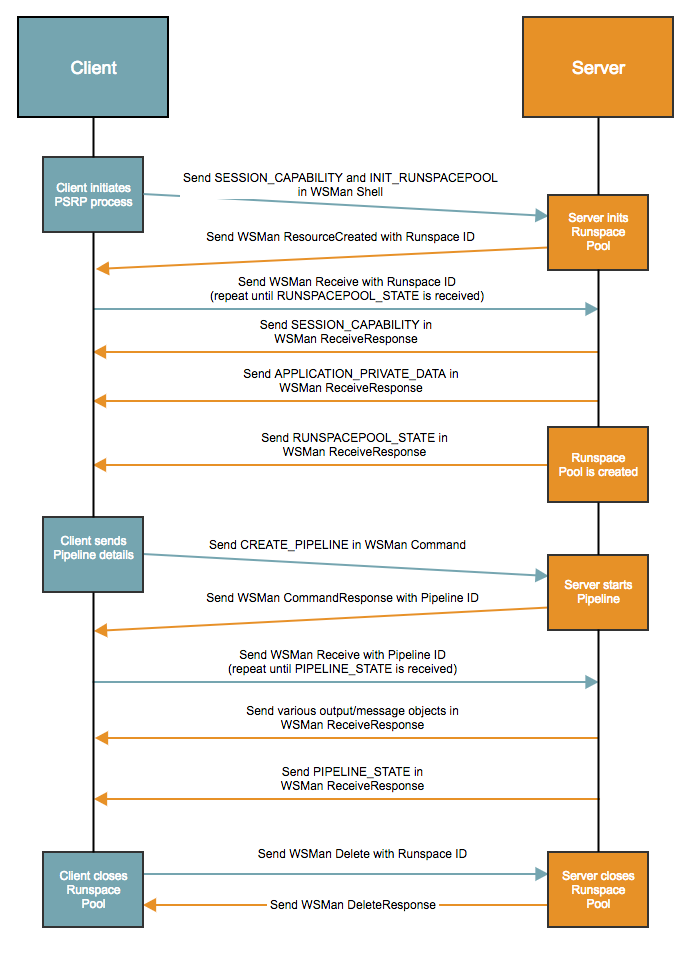
虽然上面使用的消息是 PSRP 协议中最常用的类型, 但基本协议中当前有 31 种不同的 PSRP 消息类型
Message Structure 消息结构
如下消息是 PSRP 交换中发送的第一条消息:
<s:Envelope xmlns:rsp="http://schemas.microsoft.com/wbem/wsman/1/windows/shell" xmlns:s="http://www.w3.org/2003/05/soap-envelope" xmlns:wsa="http://schemas.xmlsoap.org/ws/2004/08/addressing" xmlns:wsman="http://schemas.dmtf.org/wbem/wsman/1/wsman.xsd" xmlns:wsmv="http://schemas.microsoft.com/wbem/wsman/1/wsman.xsd">
<s:Header>
<wsa:Action s:mustUnderstand="true">http://schemas.xmlsoap.org/ws/2004/09/transfer/Create</wsa:Action>
<wsmv:DataLocale s:mustUnderstand="false" xml:lang="en-US"/>
<wsman:Locale s:mustUnderstand="false" xml:lang="en-US"/>
<wsman:MaxEnvelopeSize s:mustUnderstand="true">153600</wsman:MaxEnvelopeSize>
<wsa:MessageID>uuid:1C74E6AE-8C7A-4C03-99D1-C4AD3DABFD6D</wsa:MessageID>
<wsman:OperationTimeout>PT20S</wsman:OperationTimeout>
<wsa:ReplyTo>
<wsa:Address s:mustUnderstand="true">http://schemas.xmlsoap.org/ws/2004/08/addressing/role/anonymous</wsa:Address>
</wsa:ReplyTo>
<wsman:ResourceURI s:mustUnderstand="true">http://schemas.microsoft.com/powershell/Microsoft.PowerShell</wsman:ResourceURI>
<wsmv:SessionId s:mustUnderstand="false">uuid:C6602DD7-6096-4983-A956-82B048821F4D</wsmv:SessionId>
<wsa:To>http://server2016.domain.local:5985/wsman</wsa:To>
<wsman:OptionSet s:mustUnderstand="true">
<wsman:Option MustComply="true" Name="protocolversion">2.3</wsman:Option>
</wsman:OptionSet>
</s:Header>
<s:Body>
<rsp:Shell ShellId="5A416EA5-FB2A-4AAA-91BF-77BF51043386">
<rsp:InputStreams>stdin pr</rsp:InputStreams>
<rsp:OutputStreams>stdout</rsp:OutputStreams>
<creationXml xmlns="http://schemas.microsoft.com/powershell">AAAAAAAAAAEAAAAAAAAAAAMAAADHAgAAAAIAAQBaQW6l+ypKqpG/d79RBDOGAAAAAAAAAAAAAAAAAAAAADxPYmogUmVmSWQ9IjAiPjxNUz48VmVyc2lvbiBOPSJwcm90b2NvbHZlcnNpb24iPjIuMzwvVmVyc2lvbj48VmVyc2lvbiBOPSJQU1ZlcnNpb24iPjIuMDwvVmVyc2lvbj48VmVyc2lvbiBOPSJTZXJpYWxpemF0aW9uVmVyc2lvbiI+MS4xLjAuMTwvVmVyc2lvbj48L01TPjwvT2JqPgAAAAAAAAACAAAAAAAAAAADAAAC/QIAAAAEAAEAWkFupfsqSqqRv3e/UQQzhgAAAAAAAAAAAAAAAAAAAAA8T2JqIFJlZklkPSIwIj48TVM+PEkzMiBOPSJNaW5SdW5zcGFjZXMiPjE8L0kzMj48STMyIE49Ik1heFJ1bnNwYWNlcyI+MTwvSTMyPjxPYmogTj0iUFNUaHJlYWRPcHRpb25zIiBSZWZJZD0iMSI+PFROIFJlZklkPSIwIj48VD5TeXN0ZW0uTWFuYWdlbWVudC5BdXRvbWF0aW9uLlJ1bnNwYWNlcy5QU1RocmVhZE9wdGlvbnM8L1Q+PFQ+U3lzdGVtLkVudW08L1Q+PFQ+U3lzdGVtLlZhbHVlVHlwZTwvVD48VD5TeXN0ZW0uT2JqZWN0PC9UPjwvVE4+PFRvU3RyaW5nPkRlZmF1bHQ8L1RvU3RyaW5nPjxJMzI+MDwvSTMyPjwvT2JqPjxPYmogTj0iQXBhcnRtZW50U3RhdGUiIFJlZklkPSIyIj48VE4gUmVmSWQ9IjEiPjxUPlN5c3RlbS5NYW5hZ2VtZW50LkF1dG9tYXRpb24uUnVuc3BhY2VzLkFwYXJ0bWVudFN0YXRlPC9UPjxUPlN5c3RlbS5FbnVtPC9UPjxUPlN5c3RlbS5WYWx1ZVR5cGU8L1Q+PFQ+U3lzdGVtLk9iamVjdDwvVD48L1ROPjxUb1N0cmluZz5VTktOT1dOPC9Ub1N0cmluZz48STMyPjI8L0kzMj48L09iaj48T2JqIE49Ikhvc3RJbmZvIiBSZWZJZD0iMyI+PE1TPjxCIE49Il9pc0hvc3ROdWxsIj50cnVlPC9CPjxCIE49Il9pc0hvc3RVSU51bGwiPnRydWU8L0I+PEIgTj0iX2lzSG9zdFJhd1VJTnVsbCI+dHJ1ZTwvQj48QiBOPSJfdXNlUnVuc3BhY2VIb3N0Ij50cnVlPC9CPjwvTVM+PC9PYmo+PE5pbCBOPSJBcHBsaWNhdGlvbkFyZ3VtZW50cyIgLz48L01TPjwvT2JqPg==</creationXml>
</rsp:Shell>
</s:Body>
</s:Envelope>
其中的长串 base64 编码信息解码并去除非 base64 字符后得到:
<Obj RefId="0"> <MS> <Version N="protocolversion">2.3</Version> <Version N="PSVersion">2.0</Version> <Version N="SerializationVersion">1.1.0.1</Version> </MS> </Obj> <Obj RefId="0"> <MS> <I32 N="MinRunspaces">1</I32> <I32 N="MaxRunspaces">1</I32> <Obj N="PSThreadOptions" RefId="1"> <TN RefId="0"> <T>System.Management.Automation.Runspaces.PSThreadOptions</T> <T>System.Enum</T> <T>System.ValueType</T> <T>System.Object</T> </TN> <ToString>Default</ToString> <I32>0</I32> </Obj> <Obj N="ApartmentState" RefId="2"> <TN RefId="1"> <T>System.Management.Automation.Runspaces.ApartmentState</T> <T>System.Enum</T> <T>System.ValueType</T> <T>System.Object</T> </TN> <ToString>UNKNOWN</ToString> <I32>2</I32> </Obj> <Obj N="HostInfo" RefId="3"> <MS> <B N="_isHostNull">true</B> <B N="_isHostUINull">true</B> <B N="_isHostRawUINull">true</B> <B N="_useRunspaceHost">true</B> </MS> </Obj> <Nil N="ApplicationArguments" /> </MS> </Obj>
WSMan
WSMan 是一种基于 SOAP 的协议, 通过 HTTP 发送
SOAP 是一种在计算机之间交换结构化数据的网络协议; 它使用 XML 格式传输消息, 基于应用层协议(例如 HTTP, SMTP, TCP 等)进行标记和传输
SOAP 的优点是它可以跨平台, 跨语言和跨防火墙进行通信, 是一种开放的标准, 由 W3C 维护;
缺点在于它相对复杂, 需要解析 XML 文档, 且其性能与效率不如其他轻量级协议, 如 REST; 不过虽然 SOAP 在一些情况下已经被 RESTful API 替代, 但它仍然在特定的企业和集成环境中得到广泛应用
关于具体这些 XML 各层的含义可以阅读 PowerShell Remoting on Python – Blogging for Logging, 这里暂且不做讨论
安装 pypsrp
pip install pypsrp
要使用 PyPSRP 需要先启用 PowerShell Remoting
Enable-PSRemoting
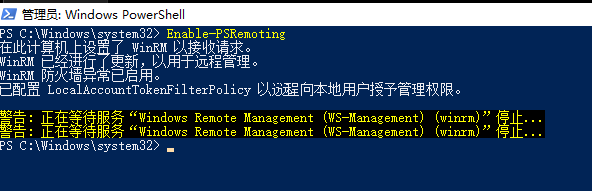
示例
# 通过 PSRP 层运行一些代码的示例
from pypsrp.client import Client
SERVER = "192.168.1.219"
USERNAME = "ARTWinSummer\Win10Pro"
PASSWORD = "Win10Pro"
client = Client(SERVER, username=USERNAME, password=PASSWORD, ssl=False)
script = r"New-Item -Path C:\temp\folder -ItemType Directory -Verbose"
output, streams, had_errors = client.execute_ps(script)
print("HAD ERRORS: %s" % had_errors)
print("OUTPUT:\n%s" % output)
print("ERROR:\n%s" % "\n".join([str(s) for s in streams.error]))
print("DEBUG:\n%s" % "\n".join([str(s) for s in streams.debug]))
print("VERBOSE:\n%s" % "\n".join([str(s) for s in streams.verbose]))
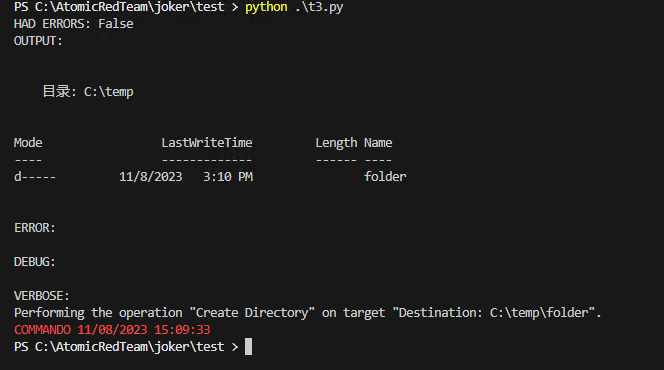
如果再运行一次就会看到有一个错误条目, 不过 had errors 仍然为 False, 这是因为使用了 execute_ps 运行了这个脚本, 仅 terminating 了错误; 例如, 使用 throw 则会将此项变为 True
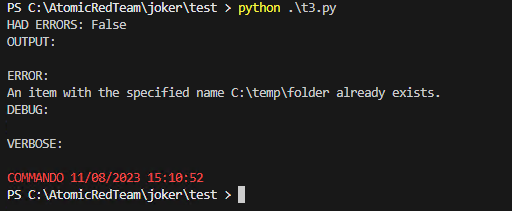
将其转换为低级 API 如下所示:
# 将 basic_sample.py 转换为使用低级API的写法示例:
from pypsrp.powershell import PowerShell, RunspacePool
from pypsrp.wsman import WSMan
SERVER = "192.168.1.219"
USERNAME = "ARTWinSummer\Win10Pro"
PASSWORD = "Win10Pro"
wsman = WSMan(SERVER, username=USERNAME, password=PASSWORD, ssl=False)
with RunspacePool(wsman) as pool:
ps = PowerShell(pool)
ps.add_script("New-Item -Path C:\\temp\\folder -ItemType Directory -Verbose")
output = ps.invoke()
print("HAD ERRORS: %s" % ps.had_errors)
print("OUTPUT:\n%s" % "\n".join([str(s) for s in output]))
print("ERROR:\n%s" % "\n".join([str(s) for s in ps.streams.error]))
print("DEBUG:\n%s" % "\n".join([str(s) for s in ps.streams.debug]))
print("VERBOSE:\n%s" % "\n".join([str(s) for s in ps.streams.verbose]))
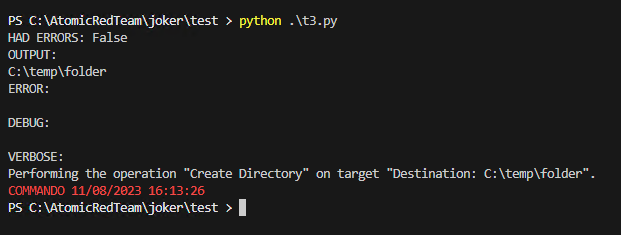
这些低级API旨在复制 .Net API 以处理 Runspace Pools 和 Pipelines, 具体信息可以参阅 PowerShell, RunspacePool 类
WInRS 示例
pypsrp 设计之初就表明了要实现 pywinrm 的所有功能, 其中包括通过 WInRS 执行命令
和上面 PSRP 类似, 有一个 high level implementation 可用于快速上手
例如:
from pypsrp.client import Client
client = Client(
"192.168.1.219", username="ARTWinSummer\Win10Pro", password="Win10Pro", ssl=False
)
stdout, stderr, rc = client.execute_cmd("whoami.exe /all", encoding="GBK")
print("RC: %d" % rc)
print("STDOUT:\n%s" % stdout)
print("STDERR:\n%s" % stderr)
其中
client.execute_cmd的encoding参数默认是437(en-US), 这里需要改成GBK才能解析中文环境的 Windows 命令输出
现在将上面的写法与使用 lower level API 相比较:
from pypsrp.shell import Process, SignalCode, WinRS
from pypsrp.wsman import WSMan
from config import SERVER, USERNAME, PASSWORD
wsman = WSMan(
server=SERVER,
username=USERNAME,
password=PASSWORD,
ssl=False,
)
with WinRS(wsman) as shell:
process = Process(shell, "whoami.exe", ["/all"])
process.invoke()
process.signal(SignalCode.CTRL_C)
print("RC: %d" % process.rc)
# the stdout and stderr streams come back as bytes, this decodes them with GBK(用于中文)
print("STDOUT:\n%s" % process.stdout.decode("GBK"))
print("STDERR:\n%s" % process.stderr.decode("GBK"))
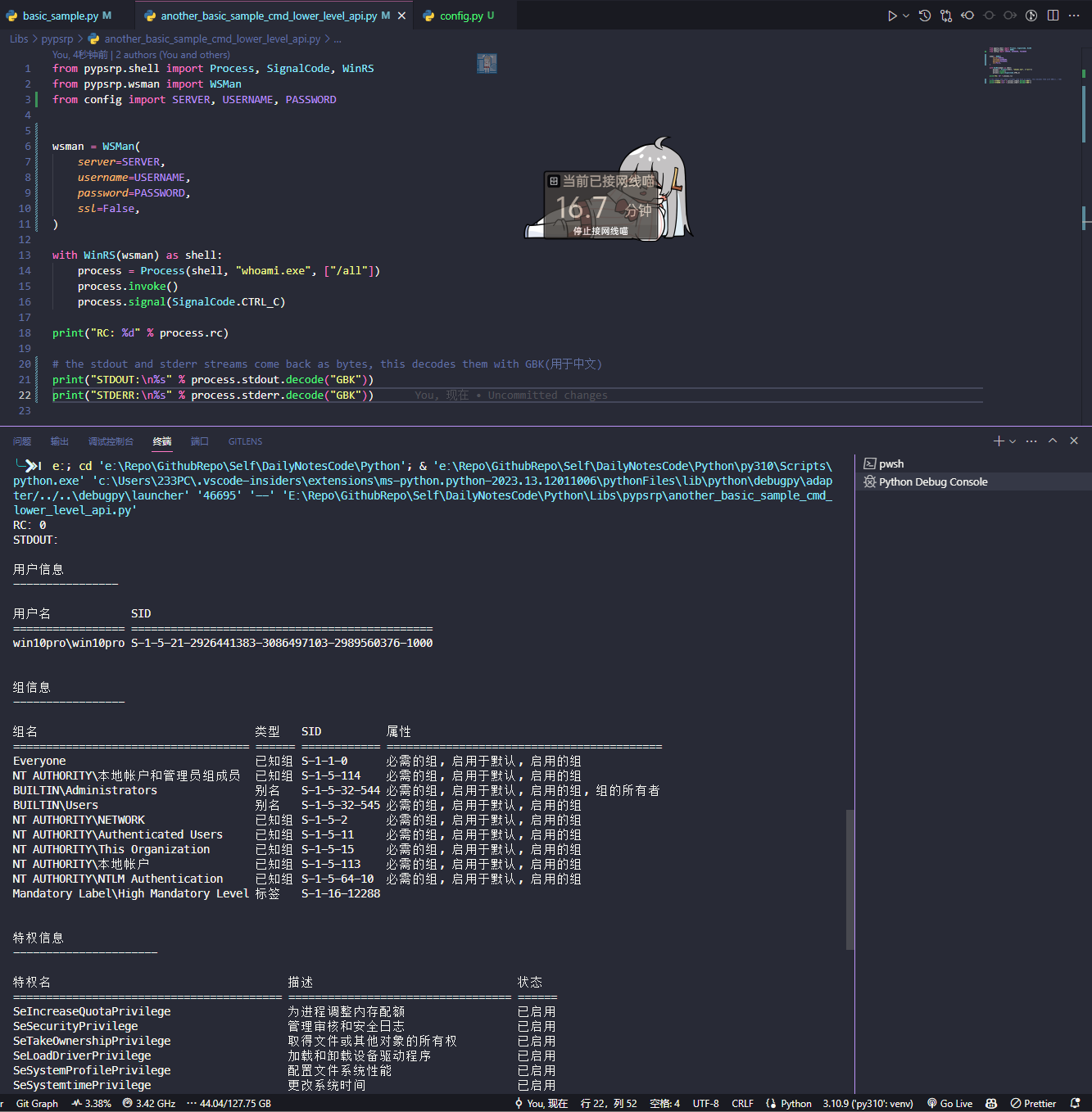
在这个示例中, 我们手动创建了一个 Process 对象, 该对象参数中包含了可执行程序(whoami.exe) 以及其参数 /all, 调用完该对象并在完成后发送停止信号; 这比其他代码要详细得多, 但是我们可以使用这些 low level interface 来实现如下操作:
- 在同一个 WinRS Shell 中运行多个命令, 从而节省反复启动 shell 的时间
- 进程对象具有
begin_invoke(),poll_invoke和end_invoke()来有效地在后台执行命令, 并且在其完成之前不会 block Python - Process 对象有一个
send()方法将字节发送到远程进程的 stdin pipe - 围绕 WinRS shell 和 Process 对象还有更多的配置选项, 如环境, 工作目录, 代码页等
Interop with Secure Strings
PyPSRP 作者认为这是一个非常重要的特性, 不过目前个人对此需求不大, 这里 mark 一下, 需要了解的话可以参阅 PowerShell Remoting on Python – Blogging for Logging